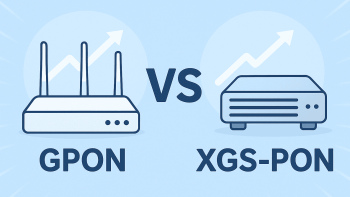Как узнать, воруют ли соседи ваш интернет, и что с этим делать

Когда подключен скоростной интернет, а загрузка видео контента происходит с паузами, есть вероятность, что домашнюю сеть Wi-Fi используют не только домочадцы, но и сторонние пользователи. Как узнать, кто ворует Wi-Fi, а самое главное – исключить вероятность мошенничества? Ведь внедрение в домашнюю сеть грозит не только падением скорости, но и взломом паролей от банковских ресурсов и личных кабинетов других сайтов. Если доступ к Wi-Fi получат мошенники, не исключено воровство персональные данных (переписка в социальных сетях, фото) и даже изменение настроек сигнализации, видеонаблюдения и других систем, работающих через интернет. Зачастую соседи воруют Вай Фай, даже не подозревая о последствиях для владельца сети.
Признаки стороннего внедрения
Как понять, что к роутеру подключены чужие устройства? В первую очередь, отключите всю технику от Сети (компьютеры, смартфоны, планшеты) и перезагрузите маршрутизатор. Индикатор должен гореть зелёным. Если никто из членов семьи не подключён к интернету, а лампочка мигает – устройство используется не по назначению.
Ещё один признак деятельности соседей или мошенников – появление сторонних адресов в истории роутера. Чтобы это проверить, зайдите в настройки устройства через браузер. Для этого введите в поисковую строку IP-адрес роутера. Это четырёхзначный код, разделённый точками, который обычно указывают на заводской наклейке, расположенной на корпусе. Далее нужно указать пароль и название сети. В появившемся окне найдите графу DHCP и раздел со «списком пользователей». Если внимательно изучить перечень, можно узнать, кто пользуется домашним Wi-Fi. Именно здесь вы сможете увидеть, кто ворует Вай Фай в вашем доме. Если в списке есть сторонние девайсы, значит, соседи нашли простой способ подключить интернет бесплатно. Исключив их адреса, удастся закрыть для них доступ. Об этом ниже.
Воруют ли интернет
Легкие способы защиты. Чтобы заблокировать доступ для посторонних устройств, используйте следующие рекомендации:
- Поменяйте пароль. Для кодировки используйте комбинацию, которая содержит 10 символов. Это должны быть цифры и буквы (прописные строчные), но более надёжные, чем 0000000, qwerty123 или password1. Чтобы внести изменения в работе роутера, зайдите в раздел «Настройки» с помощью ноутбука или компьютера. В браузере в поисковой строке введите IP устройства, пароль и логин пользователя. В разделе «Сеть Wi-Fi» (или «Беспроводная сеть») найдите графу «Безопасность» и в ней укажите новый пароль. Не забудьте сохранить изменения и перезагрузить устройство. Чтобы не забывать комбинацию, запишите ее в надежном месте.
- Используйте гостевой режим. Чтобы безопасно раздавать интернет гостям и родственникам, создайте вспомогательную сеть. При ее взломе домашний Wi-Fi остается в безопасности. Для создания гостевого профиля, заходим в настройки роутера через браузер и ищем пункт «Гостевая сеть». Для нее нужно подобрать имя и пароль. Эти данные сообщайте пользователям, которые подключаются к Сети в доме временно.
- Повысьте защиту роутера. Для этого проверьте, какой протокол безопасности обеспечивает надежность работы. Эту информацию можно узнать в настройках роутера. В графе «Беспроводная сеть» можно увидеть несколько типов защиты. WPA, WPA2, WPA PSK или WPA Personal считаются наиболее надежными. Это поможет вам предотвратить несанкционированный доступ.
Этих действий вполне достаточно для защиты. Но если есть желание на 100% исключить возможный взлом, в настройках роутера укажите список разрешенных устройств. У каждого гаджета есть MAC-адрес. Это определённый набор символов, который можно узнать в инструкции, на коробке, на заводской наклейке устройства. Он есть у каждого девайса, подключенного к Wi-Fi. Чтобы ввести MAC-адреса, найдите графу «Фильтр MAC адресов беспроводной сети». В окошке выберите нужный параметр: «Принять» (для своих) или «Отклонить» (для незнакомых).
Обо всех перечисленных мерах стоит говорить в случае, если безопасность обеспечивает сам провайдер. Чтобы сократить риски, выбирайте надёжного оператора, например, Apelsin.Net. Мы не только предлагаем интернет на космических скоростях, но и гарантируем безопасное подключение к Сети каждому пользователю.